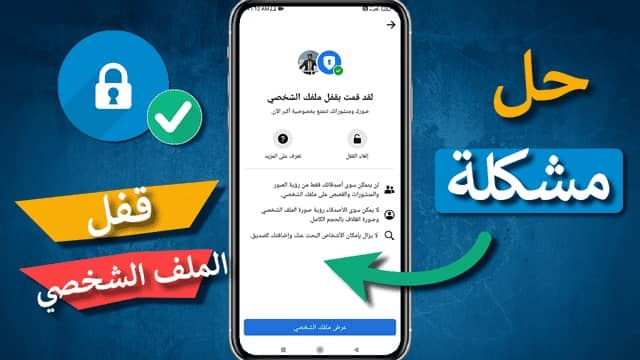هل واجهتك مشكلة في عدم ظهور قفل الملف الشخصي في فيسبوك؟ هل ترغب في التأكد من أمان بياناتك الشخصية؟ في هذا المقال، سنساعدك في حل مشكلة عدم ظهور قفل الملف الشخصي في فيسبوك وضمان سلامة حسابك.
في البداية، سنوضح أسباب عدم ظهور قفل الملف الشخصي فيسبوك وكيفية التعامل معها. ستجد أيضًا إرشادات حول التحقق من إعدادات الخصوصية في فيسبوك والتأكد من أن قفل الملف الشخصي مفعّل بشكل صحيح.
هناك أيضًا تفاصيل حول كيفية التحقق من إعدادات المنشورات في فيسبوك وتأمين المنشورات الشخصية الخاصة بك. بالإضافة إلى ذلك، ستتعرف على أهمية تحديث تطبيق فيسبوك إلى أحدث إصدار وكيفية إعادة تنشيط قفل الملف الشخصي فيسبوك إذا حدثت أي مشاكل.
أخيرًا، سنقدم لك بعض النصائح والإرشادات لتأمين حسابك في فيسبوك وزيادة أمان بياناتك الشخصية. باستخدام هذه الطرق الفعالة، يمكنك حماية حسابك والحفاظ على سرية معلوماتك الشخصية.
استعد لحل مشكلة عدم ظهور قفل الملف الشخصي فيسبوك واحرص على حماية حسابك بشكل كامل.
أسباب عدم ظهور قفل الملف الشخصي فيسبوك
عندما لا يظهر قفل الملف الشخصي في فيسبوك، قد يكون هناك عدة أسباب محتملة لهذه المشكلة. من أهم هذه الأسباب:
- إعدادات الخصوصية غير صحيحة: قد يكون السبب الأكثر شيوعًا هو عدم تكوين إعدادات الخصوصية بشكل صحيح. قد يكون حسابك مُعرضًا للعرض للجميع دون إضافة أي قفل للملف الشخصي.
- تطبيقات مشبوهة: قد يكون لديك تطبيقات أو ألعاب مشبوهة مرتبطة بحسابك على فيسبوك والتي تؤثر على ظهور قفل الملف الشخصي. قد تكون تلك التطبيقات قد تم الوصول إليها وتعطيل إعدادات الخصوصية بها.
- جهاز آخر متصل بحسابك: قد يكون هناك جهاز آخر متصل بحسابك على فيسبوك ويتم من خلاله تجاوز قفل الملف الشخصي. يجب أن تتحقق من قائمة الأجهزة المتصلة وتعطيل أي جهاز غير معروف.
للتعامل مع تلك المشكلة، يجب أن تتحقق من إعدادات الخصوصية، وتزيل أي تطبيقات مشبوهة، وتتأكد من عدم وجود أجهزة غير معروفة متصلة بحسابك. يمكنك أيضًا تجربة تغيير كلمة المرور وتنشيط المصادقة ثنائية العوامل لزيادة أمان حسابك.
تأكد من إعدادات الخصوصية في فيسبوك
لضمان حماية بياناتك الشخصية وتأمين حساب فيسبوك الخاص بك، يجب التأكد من إعدادات الخصوصية في النظام. يوفر فيسبوك العديد من الخيارات لضبط خصوصية حسابك ومنشوراتك ومعلوماتك الشخصية. ستجد هنا بعض الخطوات للتأكد من أن إعدادات الخصوصية مفعّلة بشكل صحيح:
- ادخل إلى حسابك في فيسبوك وانقر على الرمز الخاص بـ “القائمة” في الزاوية العلوية اليمنى من صفحتك.
- اختر “الإعدادات والخصوصية” من القائمة المنسدلة.
- في قائمة الإعدادات العامة، انقر على “الخصوصية”.
- تحقق من أن “منشوراتك” معروضة فقط للأشخاص الموجودين ضمن القوائم التي تختارها أنت.
- تأكد من أن “معلومات الحساب الشخصي” معروضة فقط للأشخاص الموجودين ضمن القوائم التي تختارها أنت.
- تأكد من أن “البحث” يتم تفعيله فقط للأشخاص الموجودين ضمن القوائم التي تختارها أنت.
- تحقق من “رؤية بعض الهيئات العامة” للمعلومات الخاصة بك وتعديلها حسب الرغبة.
من خلال اتباع هذه الخطوات، يمكنك ضمان أن إعدادات الخصوصية في حسابك على فيسبوك مكونة بشكل صحيح وسيتم عرض معلوماتك الشخصية ومنشوراتك فقط للأشخاص المسموح لهم برؤيتها. ولا تنسى أن تقوم بفحص هذه الإعدادات بانتظام لضمان استمرار حماية حسابك.
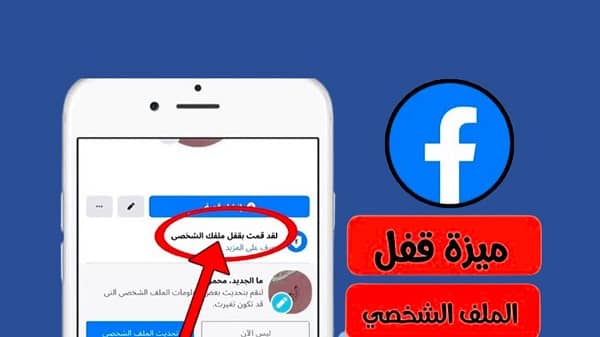
تحقق من الإعدادات المتعلقة بالمنشورات فيسبوك
في هذا القسم، سنتعرف على كيفية تحقق إعدادات المنشورات في فيسبوك وتأمين المنشورات الشخصية الخاصة بك.
إن إعدادات المنشورات في فيسبوك تسمح لك بالتحكم في توجيهات الخصوصية للمنشورات التي تقوم بنشرها على الشبكة الاجتماعية. يمكنك ضبط هذه الإعدادات لضمان أن المنشورات الشخصية الخاصة بك لا تصبح مرئية للجمهور غير المرغوب فيه وتبقى آمنة ومحمية.
تحقق من خيارات الخصوصية فيسبوك
أول خطوة هامة لضمان تأمين المنشورات الشخصية في فيسبوك هي التحقق من إعدادات الخصوصية. اتبع الخطوات التالية:
- قم بتسجيل الدخول إلى حسابك في فيسبوك.
- انتقل إلى صفحة “الخصوصية” في إعدادات حسابك.
- قم بمراجعة وضبط خيارات الخصوصية المختلفة المتعلقة بالمنشورات، مثل الجمهور المستهدف ومن يمكنه رؤية المنشورات الخاصة بك.
- تأكد من أن إعدادات الخصوصية مضبوطة بشكل يتناسب مع تفضيلاتك ومتطلباتك. يُنصح بإعداد الخيارات بحيث تحظى بأعلى مستوى من الأمان والخصوصية المطلوبين.
- احفظ التغييرات التي قمت بها بالضغط على زر “حفظ” أو “تطبيق”، وستكون المنشورات الشخصية المستقبلية محمية ومتمتعة بالخصوصية اللازمة.
باختيار إعدادات ملائمة ومناسبة، يمكنك ضمان أمان منشوراتك الشخصية والتحكم الكامل في رؤيتها بواسطة الآخرين على فيسبوك.
تحديث تطبيق فيسبوك إلى أحدث إصدار
يعد تحديث تطبيق فيسبوك إلى أحدث إصدار من أهم الخطوات التي يجب اتخاذها لتعزيز تجربتك على هذه المنصة الاجتماعية الشهيرة وضمان تشغيلها بشكل سليم. يحتوي كل تحديث على مزايا جديدة وتحسينات في الأداء وإصلاحات للثغرات الأمنية الموجودة، وبالتالي فإن تحديث التطبيق يلعب دورًا حاسمًا في تأمين حسابك وحماية بياناتك الشخصية.
للحصول على أحدث إصدار من تطبيق فيسبوك، يمكنك اتباع الخطوات التالية:
- فتح متجر التطبيقات: قم بفتح متجر التطبيقات الخاص بجهازك المحمول، مثل متجر Google Play لأجهزة Android أو متجر App Store لأجهزة iOS.
- البحث عن تطبيق فيسبوك: استخدم وظيفة البحث في متجر التطبيقات للعثور على تطبيق فيسبوك.
- تحديث التطبيق: إذا كان التطبيق غير محدّث، ستظهر لك خيارات لتحديثه. اضغط على زر التحديث لبدء عملية التحميل والتثبيت الجديدة.
يجب عليك التأكد من أن جهازك يكون متصلاً بالإنترنت قبل القيام بعملية التحديث. كما يمكنك تفعيل خاصية التحديث التلقائي في إعدادات جهازك لضمان استلامك لأحدث إصدار تلقائياً.
مقالات مشابهة :
حل مشكلة الشاشة السوداء في PES 2017
حل مشكلة عدم ظهور ايقونة الصوت ويندوز 7
حل مشكلة طريقة الدفع معلقة في إعلانات الفيس بوك
إعادة تنشيط قفل الملف الشخصي فيسبوك
بعد حدوث مشكلة في عرض قفل ملفك الشخصي في فيسبوك، فيمكنك بسهولة إعادة تنشيطه باتباع خطوات بسيطة. يتيح لك إعادة تفعيل قفل الملف الشخصي فيسبوك الحفاظ على خصوصيتك وأمان حسابك.
إليك الخطوات التالية لإعادة تنشيط قفل الملف الشخصي فيسبوك:
- قم بتسجيل الدخول إلى حساب فيسبوك الخاص بك.
- انتقل إلى إعدادات الخصوصية في فيسبوك.
- ابحث عن القسم المتعلق بقفل الملف الشخصي.
- تأكد من أن خيار تفعيل قفل الملف الشخصي محدد.
- إذا كان الخيار غير محدد، قم بتفعيله عن طريق النقر على الخيار وحفظ التغييرات.
- اختبر قفل الملف الشخصي بتسجيل الخروج من حسابك ومحاولة فتح الملف الخاص بك بمستخدم آخر.
باتباع هذه الخطوات، يمكنك بسهولة إعادة تنشيط قفل الملف الشخصي فيسبوك وضمان أمان حسابك وخصوصيتك. تأكد من أن تتحقق من إعدادات الخصوصية الخاصة بك بشكل منتظم للتأكد من أن قفل الملف الشخصي فيسبوك مفعّل بشكل صحيح وأن بياناتك الشخصية محمية بشكل جيد.
إزالة التطبيقات والألعاب المشبوهة
هنا ستتعلم طرق التحقق من التطبيقات والألعاب المشبوهة في حساب الفيسبوك الخاص بك والتخلص منها بسهولة. قد تكون بعض التطبيقات والألعاب غير موثوقة وتعرض بياناتك الشخصية للخطر. لذا، من المهم فحص قائمة التطبيقات والألعاب المرتبطة بحساب فيسبوك الخاص بك بانتظام وإزالة أي تطبيقات مشبوهة. فيما يلي الخطوات لإزالة التطبيقات والألعاب المشبوهة:
- تسجيل الدخول إلى حساب فيسبوك الخاص بك.
- انتقل إلى قائمة الإعدادات في حسابك.
- انقر على “تطبيقات ومواقع وألعاب” في القائمة.
- ستظهر قائمة بجميع التطبيقات والألعاب المرتبطة بحسابك.
- افحص القائمة وابحث عن أي تطبيق أو لعبة تبدو مشبوهة أو غير مألوفة لك.
- انقر على “إزالة” أو “حذف” لكل تطبيق أو لعبة ترغب في إزالتها.
- قم بتأكيد الإجراء عند الطلب.
باستخدام هذه الخطوات، يمكنك التحقق من التطبيقات والألعاب المشبوهة وتطهير حساب فيسبوك الخاص بك منها. قم بإجراء هذه العملية بانتظام لضمان أمان بياناتك الشخصية.
استعادة حسابك في فيسبوك
إذا واجهتك مشكلة في استعادة حسابك في فيسبوك بسبب اختراقه أو تجميده بسبب مشكلة أمان، فلا تقلق! يمكنك اتباع الخطوات التالية لاستعادة حسابك واستعادة السيطرة عليه:
- قم بفحص صفحة “نسيت حسابك؟” على موقع فيسبوك للاستفادة من خيارات استعادة الحساب المتاحة.
- اتبع التعليمات التي يقدمها فيسبوك لتأكيد هويتك وتحديث معلومات الحساب.
- إذا لم تتمكن من استعادة حسابك من خلال صفحة “نسيت حسابك؟”، قم بتعبئة نموذج استعادة الحساب المتاح على موقع فيسبوك وقدم المعلومات المطلوبة.
- قد تحتاج إلى التواصل مع فريق دعم فيسبوك وتقديم المزيد من التفاصيل حول المشكلة التي تواجهها.
- احتفظ برقم هاتفك وعنوان بريدك الإلكتروني المرتبطين بحسابك على فيسبوك على مسافة واحدة وتأكد من أنهما محدثين وصحيحين.
بعد اتباع هذه الخطوات، يجب أن تتمكن من استعادة حسابك في فيسبوك بسهولة واستعادة الوصول إلى محتواك وصداقاتك السابقة. تأكد من اتباع جميع إرشادات فيسبوك والتعامل مع مشكلة الأمان بشكل جدي لحماية حسابك في المستقبل.
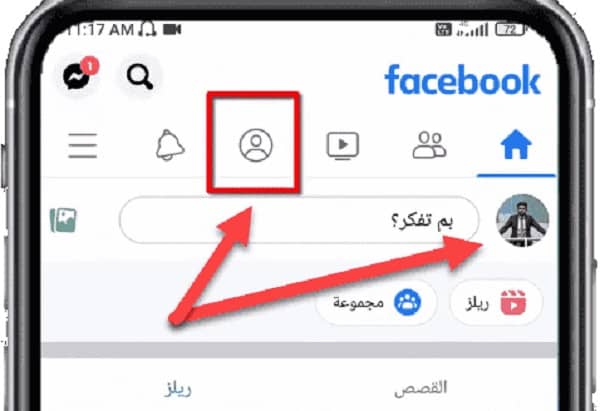
إبلاغ فيسبوك عن المشكلة
لسوء الحظ، قد تواجه مشكلة عدم ظهور قفل الملف الشخصي فيسبوك رغم محاولاتك. في حالة تعرضك لهذه المشكلة، من المهم أن تقوم بإبلاغ فيسبوك عنها للحصول على المساعدة المطلوبة. يمكنك تقديم الشكوى والإبلاغ عن المشكلة بطرق مختلفة:
- تقديم شكوى عبر تطبيق فيسبوك على الهاتف المحمول: يمكنك الوصول إلى إعدادات فيسبوك على هاتفك المحمول والبحث عن خيار “المساعدة والدعم” أو “تقديم شكوى”، حيث يمكنك تقديم تفاصيل المشكلة وطلب المساعدة.
- الاتصال بفريق دعم فيسبوك: يمكنك الاتصال بفريق دعم فيسبوك عن طريق البريد الإلكتروني أو الدردشة المباشرة أو الهاتف، وشرح المشكلة التي تواجهها. سيقوم فريق الدعم بتقديم إرشادات وحلول لمساعدتك في حل المشكلة.
- استخدام مركز المساعدة فيسبوك: يمكنك زيارة مركز المساعدة فيسبوك على الإنترنت والبحث عن مقالات ودروس وأدلة توضيحية حول مشكلة عدم ظهور قفل الملف الشخصي، وقد تجد حلاً للمشكلة التي تواجهها.
يهتم فيسبوك بتوفير دعم ومساعدة للمستخدمين الذين يواجهون مشاكل مع قفل الملف الشخصي. لذا، لا تتردد في إبلاغ فيسبوك عن مشكلتك وطلب المساعدة اللازمة لحلها.
طرق تأمين حسابك في فيسبوك
تعتبر تأمين حسابك في فيسبوك أمرًا هامًا لحماية بياناتك الشخصية والحفاظ على سلامة حسابك. فيما يلي بعض الطرق الفعالة لزيادة أمان حسابك في فيسبوك:
- استخدام كلمة مرور قوية: قم بإنشاء كلمة مرور قوية وفريدة لحسابك في فيسبوك. استخدم مزيجًا من الأحرف الكبيرة والصغيرة والأرقام والرموز الخاصة لجعلها صعبة التخمين.
- تمكين المصادقة ثنائية العوامل: قم بتفعيل المصادقة ثنائية العوامل في حسابك. ستحتاج إلى إدخال رمز تأكيد إضافي بالإضافة إلى كلمة المرور لتسجيل الدخول إلى حسابك، مما يزيد من أمانه.
- مراجعة الإعدادات الخصوصية: قم بفحص ومراجعة إعدادات الخصوصية في فيسبوك والتأكد من تحديد الإعدادات المناسبة للحفاظ على خصوصية بياناتك الشخصية.
- تجنب فتح روابط مشبوهة: تجنب النقر على أي رابط مشبوه أو فتح الملفات المرفقة من مصادر غير موثوقة، حيث قد تكون تلك الرسائل هدفًا لعمليات اختراق الحسابات.
- تحديث التطبيق بانتظام: تأكد من تحديث تطبيق فيسبوك إلى أحدث إصدار للحصول على أفضل ميزات الأمان وإصلاح الثغرات الأمنية المعروفة.
باستخدام هذه الطرق، يمكنك زيادة أمان حسابك في فيسبوك وحماية بياناتك الشخصية من الاختراقات والتهديدات.
تغيير كلمة مرور حساب فيسبوك
في هذا القسم، سنشرح لك كيفية تغيير كلمة مرور حساب فيسبوك الخاص بك وإعادة تعيينها إذا نسيتها. قم بمتابعة الخطوات التالية للقيام بذلك:
- قم بتسجيل الدخول إلى حسابك في فيسبوك.
- انتقل إلى قائمة الإعدادات في حسابك.
- اختر “الأمان وتسجيل الدخول” من القائمة.
- اختر “تغيير كلمة المرور”.
- قم بإدخال كلمة المرور الحالية وثم قم بإدخال كلمة المرور الجديدة الخاصة بك.
- اعتمد التغييرات واحتفظ بكلمة المرور الجديدة الخاصة بك بأمان.
عند تغيير كلمة مرورك في فيسبوك، فإنه يوفر حماية إضافية لحسابك ويحافظ على سلامة بياناتك الشخصية. تأكد من اختيار كلمة مرور قوية تحتوي على أحرف كبيرة وصغيرة وأرقام ورموز خاصة.
تفعيل خاصية المصادقة ثنائية العوامل في فيسبوك
تُعتبر المصادقة الثنائية في فيسبوك أحد أهم الإجراءات الأمنية التي يمكن اتخاذها لحماية حسابك الشخصي. هذه الخاصية توفر طبقة إضافية من الأمان من خلال تأكيد هويتك عند تسجيل الدخول وإجراءات أمان أخرى محسّنة.
لتفعيل المصادقة الثنائية في فيسبوك، يرجى اتباع الخطوات التالية:
- قم بتسجيل الدخول إلى حسابك في فيسبوك.
- انقر على السهم الموجود في أعلى يمين الشاشة للوصول إلى قائمة الإعدادات.
- اختر “الأمان وتسجيل الدخول” من القائمة.
- سوف تظهر لك خيارات متعددة، انقر على “استعراض” بجانب “استخدام مصادقة ثنائية العوامل”.
- اتبع التعليمات المعروضة على الشاشة لإعداد المصادقة الثنائية.
- عندما يتم تفعيل المصادقة الثنائية، ستتلقى رسالة نصية أو رمزًا عبر التطبيق عند كل محاولة لتسجيل الدخول بحسابك. قم بإدخال هذا الرمز لإتمام عملية تسجيل الدخول.
من خلال تفعيل المصادقة الثنائية في فيسبوك، ستحافظ على أمان حسابك الشخصي وستقيد الوصول إليه فقط للأشخاص المصرح لهم. كن على ثقة بأن معلوماتك الشخصية والبيانات الحساسة محمية بشكل جيد.
تنبيهات الدخول والتنبيهات الأمنية في فيسبوك
يعتبر تأمين حسابك في فيسبوك أمرًا مهمًا لحماية بياناتك الشخصية ومحتواك الحساس. لذا، من المهم أن تستفيد من تنبيهات الدخول والتنبيهات الأمنية المتاحة في فيسبوك للمساعدة في حماية حسابك وتأمين الوصول إليه.
تنبيهات الدخول في فيسبوك تتيح لك معرفة من قام بتسجيل الدخول إلى حسابك ومن أي جهاز أو متصفح تم ذلك. يمكنك تفعيل هذه التنبيهات ومتابعة تاريخ تسجيل الدخول لمعرفة ما إذا كان هناك أي نشاط غير معتاد على حسابك.
بالإضافة إلى تنبيهات الدخول، توفر فيسبوك أيضًا تنبيهات أمنية أخرى تهدف إلى حماية حسابك. يمكنك تفعيل تنبيهات الأمان المثلثة، والتي ترسل رسالة نصية للتحقق من هويتك عند تسجيل الدخول إلى حسابك من جهاز غير معروف أو غير معتاد. يتطلب هذا الخيار تنشيط رقم هاتفك المحمول على حسابك في فيسبوك.
من المهم أن تتابع تنبيهات الدخول والتنبيهات الأمنية في فيسبوك بانتظام وتتخذ إجراءات إضافية في حالة اكتشاف أي نشاط غريب أو مشبوه على حسابك. يجب أيضًا تأمين جهازك وتحديث كلمة المرور بانتظام لزيادة الأمان.
بعض الخطوات التي يمكن اتخاذها لتعزيز أمان حسابك في فيسبوك:
- قم بتفعيل تنبيهات الدخول وتنبيهات الأمان في إعدادات حسابك.
- حافظ على تحديث جهازك وبرامجه بأحدث الإصدارات.
- استخدم كلمة مرور قوية ومعقدة وقم بتغييرها بشكل منتظم.
- تجنب تسجيل الدخول من أجهزة عامة أو غير موثوقة.
- تجاهل رسائل البريد الإلكتروني أو الروابط المشبوهة التي تطلب منك تسجيل الدخول إلى حسابك.
- تأكد من إزالة التطبيقات أو الإضافات المشبوهة التي ليست لديها حاجة حقيقية إلى الوصول إلى حسابك في فيسبوك.
من خلال اتباع هذه النصائح والقيام بمتابعة تنبيهات الدخول والتنبيهات الأمنية في فيسبوك، يمكنك زيادة أمان حسابك الشخصي والحفاظ على بياناتك الشخصية بأمان.
الابلاغ عن الاحتيال والتزوير في فيسبوك
إذا كنت تشتبه في وجود أنشطة احتيالية أو تزوير في حساب Facebook الخاص بك، فيمكنك إبلاغ الشركة وتقديم شكوى لحماية المستخدمين الآخرين. يجب القيام بذلك للمساعدة في توفير بيئة آمنة وموثوقة لجميع المستخدمين.
للقيام بذلك، يمكنك اتباع الخطوات التالية:
- تسجيل دخولك إلى حسابك في Facebook.
- الانتقال إلى صفحة “المساعدة والدعم” في Facebook.
- البحث عن “الابلاغ عن انتهاك الأمان” أو “الابلاغ عن حساب مشكوك فيه” أو ما شابه.
- اختيار الخيار الذي يتناسب مع نوع الاحتيال أو التزوير الذي تشتبه فيه.
- اتباع التعليمات الموجودة على الشاشة لإكمال عملية الابلاغ.
يتعاون Facebook مع المستخدمين للتحقيق في الأنشطة المشبوهة واتخاذ الإجراءات اللازمة لحماية الأفراد والحفاظ على سلامة البيانات الشخصية.
قد يتطلب الأمر بعض الوقت حتى يتم معالجة الشكوى ومراجعتها بشكل كامل، ولكن يجب الإبلاغ عن أي نشاط يشتبه في صلته بالاحتيال أو التزوير لمساعدة في حماية المستخدمين الآخرين.
آخر النصائح لتأمين حساب فيسبوك
هنا بعض النصائح الإضافية لتعزيز أمان حساب فيسبوك الشخصي الخاص بك وحماية بياناتك الشخصية:
- استخدام كلمة مرور قوية: قم بإنشاء كلمة مرور قوية وفريدة لحساب فيسبوك الخاص بك. استخدم مجموعة متنوعة من الأحرف الكبيرة والصغيرة والأرقام والرموز لزيادة الأمان.
- تحديث معلومات الحساب: قم بتحديث معلومات حسابك الشخصية بانتظام، مثل عنوان البريد الإلكتروني ورقم الهاتف المحمول. تأكد من أن المعلومات المدخلة صحيحة ومحدّثة لضمان حماية حسابك.
- تفعيل المصادقة ثنائية العوامل: قم بتمكين خاصية المصادقة ثنائية العوامل في فيسبوك. تعمل هذه الخاصية على إضافة طبقة إضافية من الأمان عند تسجيل الدخول إلى حسابك.
- تجنب الروابط المشبوهة: قبل النقر على الروابط المرسلة إليك في رسائل البريد الإلكتروني أو الرسائل عبر فيسبوك، تأكد من صحة المصدر وموثوقيته. قم بتجنب التحميل من روابط غير آمنة أو مشبوهة.
- تنشيط إشعارات الدخول: قم بتفعيل إشعارات الدخول في حسابك لتلقي تنبيهات عندما يتم تسجيل الدخول من جهاز غير معروف أو غير معتاد.
- تحديث تطبيق فيسبوك بانتظام: تأكد من تحديث تطبيق فيسبوك إلى أحدث إصدار لضمان أمان حسابك والاستفادة من ميزات الأمان الجديدة.
- تقييد الوصول إلى المعلومات الشخصية: قم بمراجعة إعدادات الخصوصية في حسابك وتحديد من يمكنه رؤية والوصول إلى معلوماتك الشخصية.
- تنبيه الأصدقاء عن الروابط المشبوهة: إذا تلقيت رسالة أو رابطًا مشبوهًا من أحد أصدقائك على فيسبوك، قم بتنبيههم عن خطورة الرابط وعدم النقر عليه إذا كنت تشتبه في صحته.
- إبقاء الجهاز آمنًا: قم بتثبيت برامج مكافحة الفيروسات وتحديثها بانتظام على جهازك الشخصي لحمايته من البرامج الضارة والهجمات الإلكترونية.
- التعامل مع الطلبات المشبوهة: قبل قبول طلب صداقة أو طلبات المتابعة من أشخاص غير معروفين، تحقق من صحة وموثوقية الملف الشخصي والمحتوى.
اتبع هذه النصائح لتحسين أمان حساب فيسبوك الشخصي الخاص بك والحفاظ على سلامة بياناتك الشخصية. استمتع بتجربة استخدام فيسبوك بثقة وأمان.
الخلاصة
بعد قراءة القسم الكامل حول مشكلة عدم ظهور قفل الملف الشخصي فيسبوك وتأمين الحساب الخاص بك، نستنتج أنه هناك عدة خطوات هامة يجب اتباعها لحل المشكلة وضمان أمان حسابك.
أولاً، يجب التأكد من إعدادات الخصوصية في فيسبوك وتفعيل قفل الملف الشخصي بشكل صحيح. ثم ينبغي التحقق من إعدادات المنشورات وتأمين المشاركات الشخصية. كما يجب تحديث تطبيق فيسبوك إلى أحدث إصدار لضمان توفر الإصلاحات الأمنية اللازمة.
في حالة حدوث أي مشكلة في عرض قفل الملف الشخصي، يمكن إعادة تنشيطه باستخدام الإرشادات المقدمة. كما ينبغي إزالة التطبيقات والألعاب المشبوهة وتأمين حسابك من الاختراقات الأمنية. وفي النهاية، يمكن تعزيز أمان حساب فيسبوك الشخصي من خلال تغيير كلمة المرور، تفعيل المصادقة ثنائية العوامل، واستفادة من تنبيهات الدخول والتنبيهات الأمنية المتاحة في فيسبوك.